X
Cet article a été rédigé avec la collaboration de nos éditeurs(trices) et chercheurs(euses) qualifiés(es) pour garantir l'exactitude et l'exhaustivité du contenu.
L'équipe de gestion du contenu de wikiHow examine soigneusement le travail de l'équipe éditoriale afin de s'assurer que chaque article est en conformité avec nos standards de haute qualité.
Cet article a été consulté 40 399 fois.
Sur YouTube, il est possible de supprimer l’historique des vidéos regardées et l’historique des recherches. Pour ce faire, vous pouvez utiliser l’appli mobile ou bien le site web de YouTube.
Étapes
Méthode 1
Méthode 1 sur 2:Supprimer l’historique sur mobile
Méthode 1
-
1Ouvrez YouTube. Appuyez sur l’appli YouTube qui représente un triangle blanc sur un fond rouge. Si vous êtes connecté(e), votre page d’accueil YouTube s’ouvrira.
- Si vous n’êtes pas connecté(e), entrez votre adresse mail (ou numéro de téléphone) et votre mot de passe.
-
2Appuyez sur votre icône de profil. Elle peut se trouver dans l’angle supérieur droit ou bien au bas de l’écran. Si vous n’avez pas de photo de profil, cette icône représente la silhouette d’une personne ou bien l’initiale de votre nom sur un fond coloré.
-
3Choisissez Paramètres. Cette option se situe vers le milieu du menu déroulant.
-
4Faites défiler et appuyez sur Effacer l’historique des vidéos regardées. Cette option se trouve dans la section Historique et confidentialité.
- Sur Android, appuyez d’abord Historique et confidentialité.
-
5Sélectionnez EFFACER L’HISTORIQUE DES VIDÉOS REGARDÉES. Toutes les vidéos que vous avez regardées seront supprimées de votre historique YouTube.
- Sur Android, appuyez sur OK à la place quand on vous y invite.
-
6Choisissez Effacer l’historique des recherches. Cette option se situe juste en dessous de l’option Effacer l’historique des vidéos regardées.
-
7Appuyez sur EFFACER L’HISTORIQUE DES RECHERCHES. Toutes les recherches que vous avez effectuées sur YouTube seront effacées. Votre historique YouTube est maintenant complètement nettoyé.
- Une fois encore, sur Android, appuyez sur OK à la place.
Publicité
Méthode 2
Méthode 2 sur 2:Supprimer l’historique sur ordinateur
Méthode 2
-
1Ouvrez YouTube. Allez sur https://www.youtube.com/ dans un navigateur web. Si vous êtes connecté(e), votre page d’accueil YouTube s’ouvrira.
- Si vous n’êtes pas connecté(e), cliquez sur Connexion dans l’angle supérieur droit de l’écran puis entrez votre adresse mail (ou numéro de téléphone) et votre mot de passe.
-
2Choisissez Historique. Cet onglet est habituellement situé dans la partie gauche de la page d’accueil YouTube.
-
3Cliquez sur EFFACER L’HISTORIQUE DES VIDÉOS REGARDÉES. Cette option se trouve dans la partie droite de la page.
-
4Sélectionnez EFFACER L’HISTORIQUE DES VIDÉOS REGARDÉES. Toutes les vidéos que vous avez regardées seront supprimées de votre historique YouTube.
-
5Cliquez sur le bouton circulaire à côté de Historique des recherches. Il se situe sous l’entête Historique de visionnage située dans la partie supérieure droite de la page.
-
6Choisissez EFFACER TOUT L’HISTORIQUE DES RECHERCHES. Cette option est à la même place que l’option EFFACER TOUT L’HISTORIQUE DES VIDÉOS REGARDÉES.
-
7Sélectionnez EFFACER L’HISTORIQUE DES RECHERCHES. Toutes les recherches que vous avez effectuées sur YouTube seront effacées. Votre historique YouTube est maintenant complètement nettoyé.Publicité
Conseils
- Si vous le souhaitez, vous pouvez aussi effacer l’historique de votre navigateur.
- Si vous utilisez l’appli YouTube Gaming, apprenez à effacer l’historique des vidéos que vous avez regardées sur YouTube Gaming.
Publicité
Avertissements
- Une fois que vous avez supprimé votre historique YouTube, vous ne pourrez plus le retrouver.
Publicité
À propos de ce wikiHow
Publicité
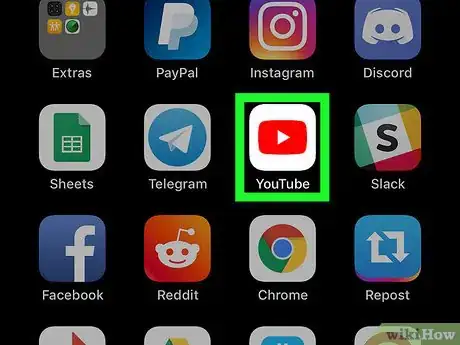
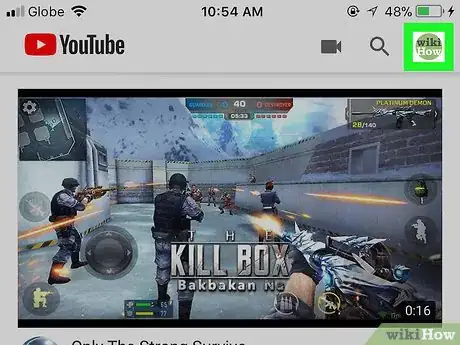
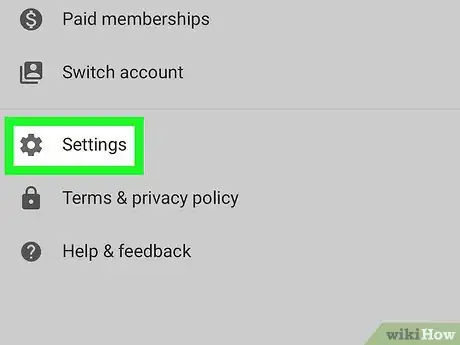
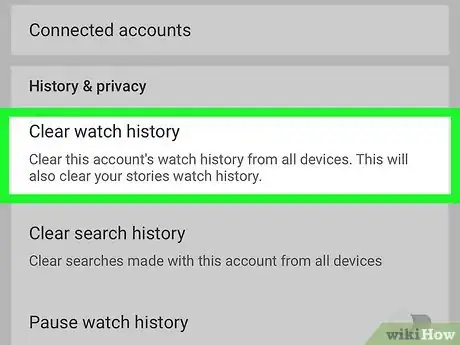
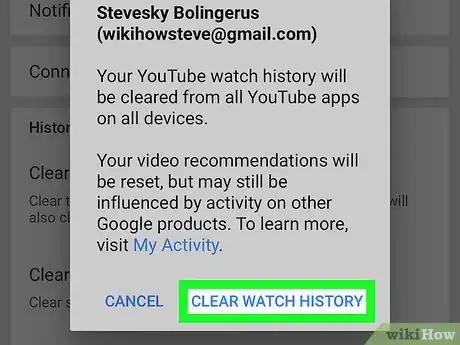

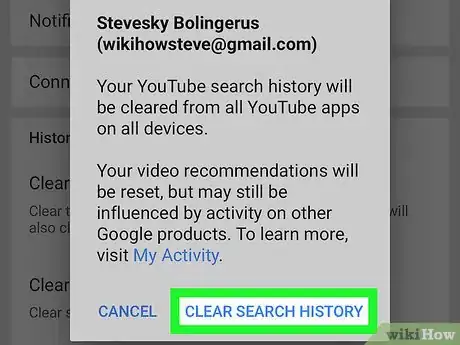
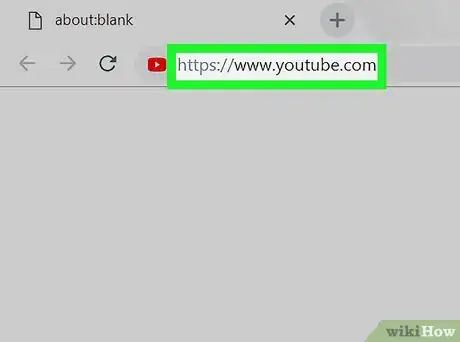
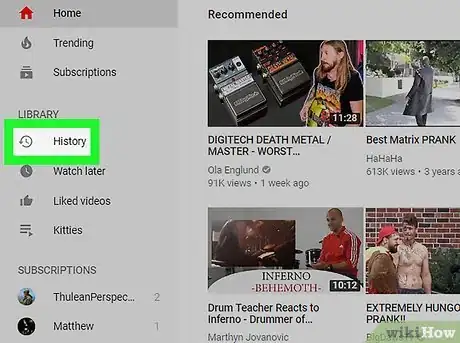
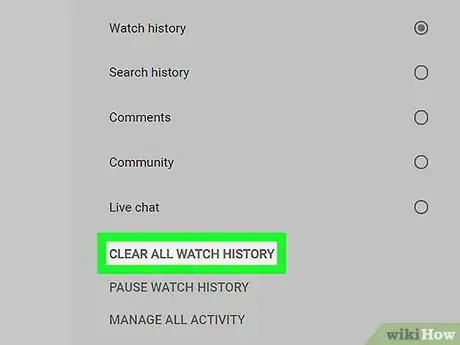
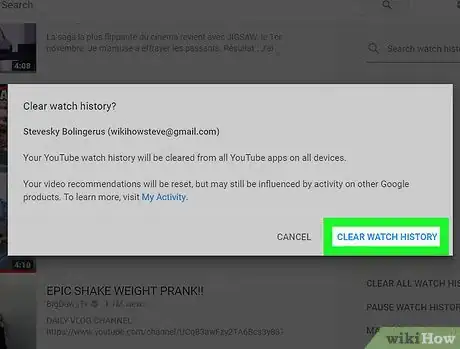
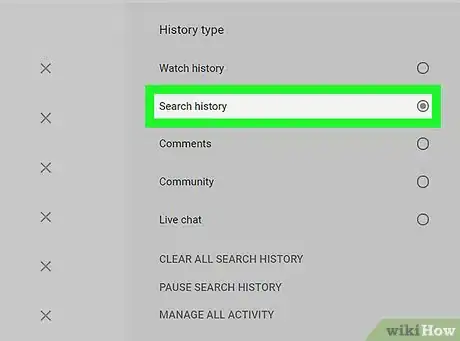
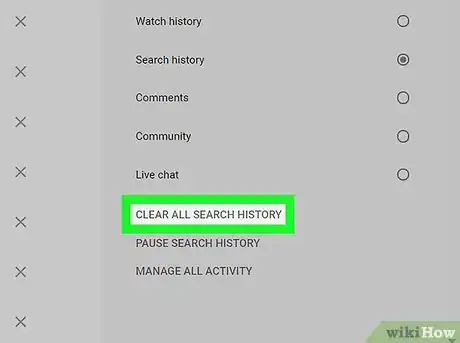
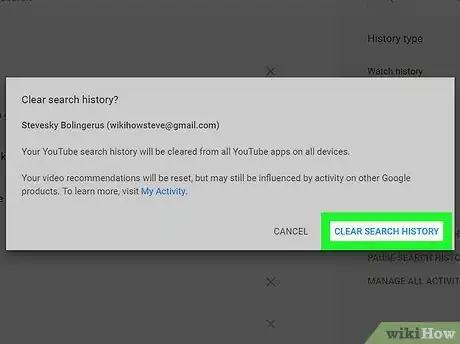












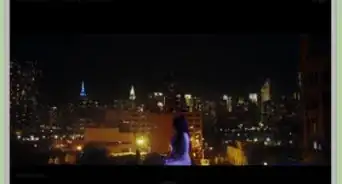






L'équipe de gestion du contenu de wikiHow examine soigneusement le travail de l'équipe éditoriale afin de s'assurer que chaque article est en conformité avec nos standards de haute qualité. Cet article a été consulté 40 399 fois.